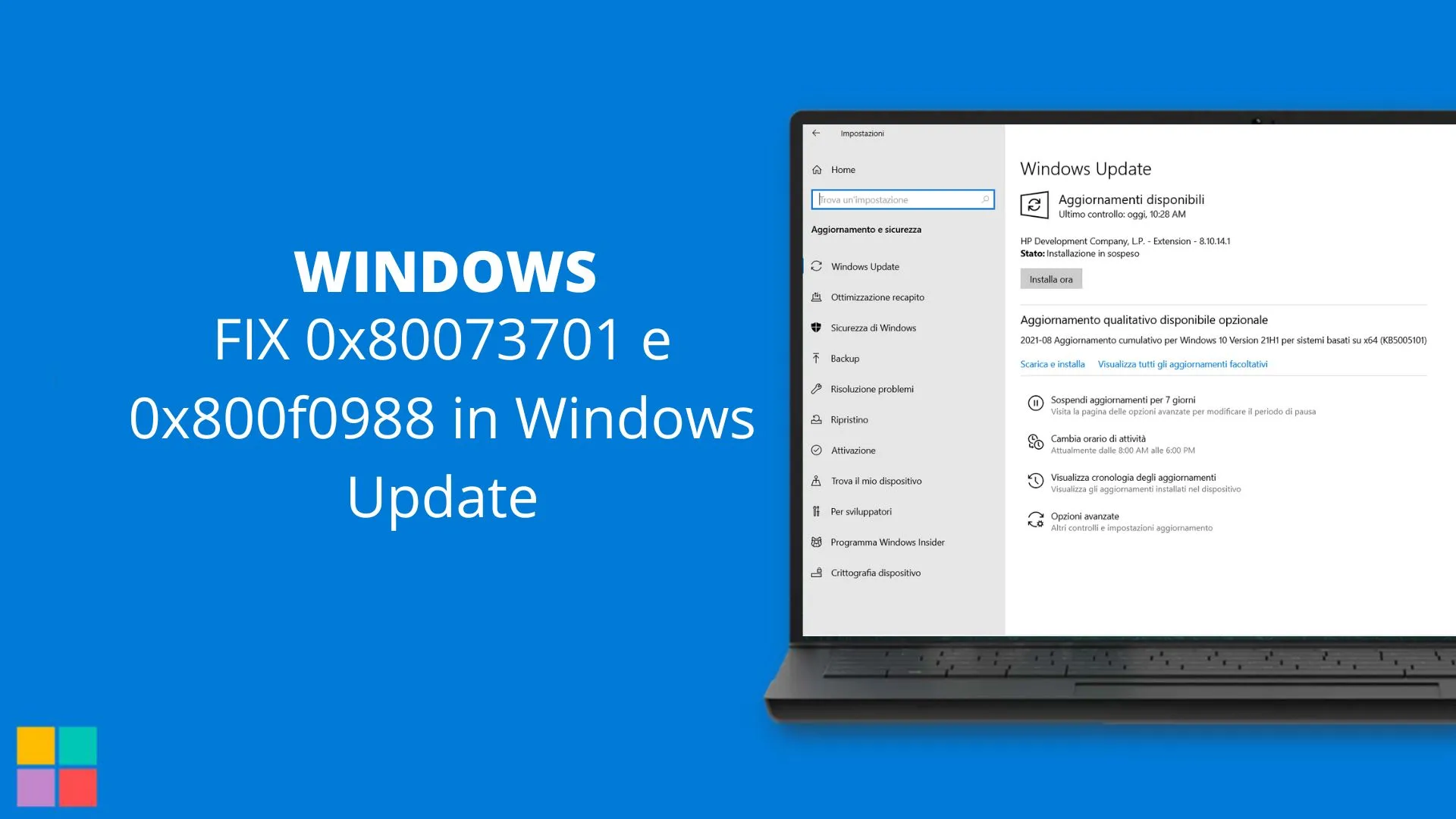Indice dei Contenuti
Durante l’utilizzo di Windows Update possiamo riscontrare molti errori, uno che accade spesso è l’errore 0x80073701 e 0x800f0988 con un messaggio simile a questo:
Aggiornamenti non riusciti. Si sono verificati problemi durante l’installazione di alcuni aggiornamenti, ma verrà eseguito un ulteriore tentativo più tardi
Vediamo come risolvere questo errore.
Primo step: Resettare i componenti di Windows Update
Windows 11
Per farlo seguire questo percorso:
- Da Start aprire le Impostazioni
- Sistema
- Strumento di Risoluzione dei problemi
- Altri strumenti di risoluzione problemi
- Sotto la voce I più frequenti scegliere Windows Update
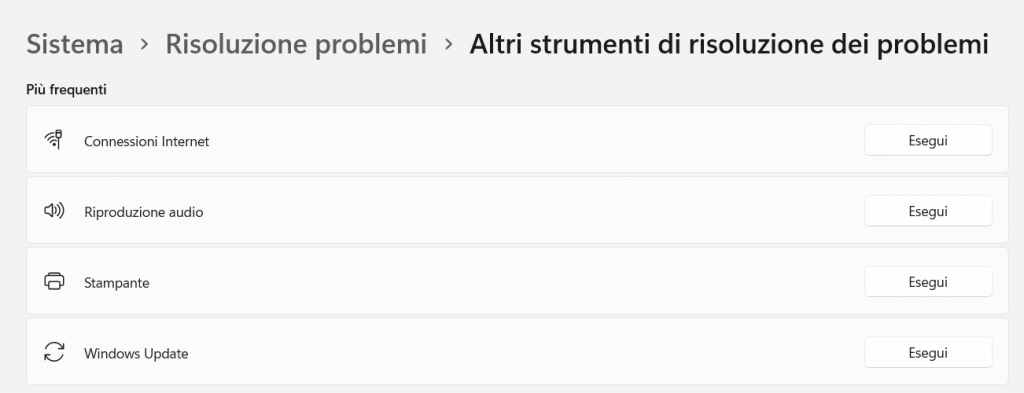
Ora scegliere Esegui e seguire le istruzioni a video.
Per ripristinare manualmente Windows Update seguire qui:
Windows 10
Per Windows 10 invece procedere così:
- Start
- Impostazioni
- Aggiornamento e sicurezza
- Risoluzione dei problemi
- Strumenti di risoluzione dei problemi aggiuntivi. Poi, in Rendi operativo seleziona Windows Update > Esegui lo strumento di risoluzione dei problemi.
Seguire le istruzioni a video.
Secondo Step: Ripristino Componenti di Sistema
Se il ripristino di Windows Update non sortisce effetto procedere con queste operazioni:
- Premere i pulsanti WIN + X
- Aprire Terminale Windows (Admin) o Powershell come Amministratore
- Digitare ora
dism /online /cleanup-image /startcomponentcleanup
Al termine riavviare il dispositivo, successivamente Windows Update dovrebbe funzionare correttamente.
Altri articoli correlati Windows Update:
- FIX Windows Update Error 0x800f0922 – 0x800f0982
- Come Disinstallare Aggiornamenti di Windows Update nel 2025
- Non installate la KB5043145 in Windows 11: mouse, bitlocker e tanti problemi (aggiornato)
- Fix Errore 0x800f0831 Windows Update
- KB5034765 Windows 11: blocca la barra delle applicazioni